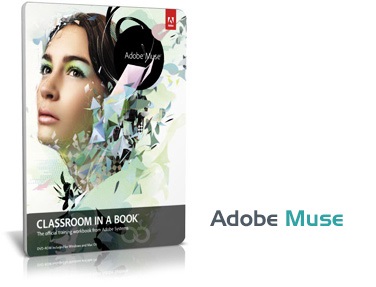نویسندگان وبلاگ» اسپیترابرگ لینک دوستان» پایگاه اطلاع رسانی شهرستان قوچان » آموزش شبکه » خودروهای 2014 » هواشناسی قوچان » آموزش عالی اترک قوچان » شهرداری قوچان » داده کاوی و پردازش داده های بورس » علمی کاربردی یکدانه شرق قوچان » فندک برقی سیگار لمسی
درباره ماابزارها |
آخرین مطالب
:: ترجمه فارسی سایت w3schools آموزش PHP بخش PHP Arrays ( 1394/02/10 ) :: ترجمه فارسی سایت w3schools آموزش PHP بخش PHP Functions ( 1394/02/10 ) :: ترجمه فارسی سایت w3schools آموزش PHP بخش PHP For Loops ( 1394/02/10 ) :: ترجمه فارسی سایت w3schools آموزش PHP بخش PHP While Loops ( 1394/02/10 ) :: ترجمه فارسی سایت w3schools آموزش PHP بخش PHP Switch ( 1394/02/10 ) :: ترجمه فارسی سایت w3schools آموزش PHP بخش PHP If...Else...Elseif ( 1394/02/10 ) :: ترجمه فارسی سایت w3schools آموزش PHP بخش PHP Operators ( 1394/02/10 ) :: ترجمه فارسی سایت w3schools آموزش PHP بخش PHP Constants ( 1394/02/10 ) :: فرم پروژه کارآفرینی ( 1394/02/03 ) :: ترجمه فارسی سایت w3schools آموزش PHP بخش PHP Strings ( 1394/01/27 )
در ابتدای کار ۲ مرحله اصلی در پروسه طراحی یک وب سایت دخیل هستند. اولین آن طراحی ظاهر صفحات است و مورد دوم تبدیل و ترجمه طراحی های انجام شده به یک صفحه وب واقعی است. مرحله اول نیاز به داشتن مهارت و تخصص در طراحی تصاویر و اجزاء و همچنین مرحله دوم نیاز به دانستن علم برنامه نویسی را دارد. مشکل اینجاست که پیدا کردن فردی که هر دو مهارت را با هم داشته باشد دشوار است (البته نه به آن سختی…).
شرکت Adobe برای کسانی که سلیقه بهتری در طراحی دارند (و علاقه ای به برنامه نویسی ندارند)، کار را آسان تر کرده است. این دسته از افزار می توانند از نرم افزار Muse محصول شرکت Adobe استفاده نمایند. ادوبی ادعا می کند که این نرم افزار که دارای قابلت AIR بوده و همچنین می توان از آن در دو پلتفرم مک و ویندوز استفاده کرد، می تواند به هر کاربری کمک کند تا بدون نیاز به نوشتن یک خط کد، به طراحی و انتشار وب سایت های html بپردازد. ایجاد طرحیک سوال قبل از شروع کار : چرا ما باید از ابزارهایی مانند Muse برای تولید وب سایت استفاده کنیم در حالیکه به جای آن می توان از WordPress و تم های آن استفاده کرد؟ جواب در یک کلمه خلاصه می شود : « سفارشی سازی ». با اینکه هزاران تم برای وردپرس موجود است، سفارشی سازی یک تم یا قالب متناسب با نیاز ما کار دشواری است. دلیل دیگر این است که استفاده از یک سیستم دیتابیس برای وردپرس به منظور ایجاد یک سایت ساده و خطی، بسیار زیاده روی است.. شما می توانید Muse را از وب سایت ادوبی دانلود کنید. این نرم افزار تا وقتی که v1.0 در نزدیکی سال ۲۰۱۲ عرضه شود، به شکل رایگان در دسترس است. از این نرم افزار می توانید بر روی سیستم عامل ویندوز و یا مکینتاش استفاده کنید؛ ولی قبل از باید AIR رو سیستم شما نصب باشد. برای درک بهتر نحوه کار Muse، بهتر است با هم ساخت یک صفحه ساده شخصی را امتحان کنیم، چیزی شبیه Flavors.comیا About.me. کار را با انتخاب گزینه Create New Site از پنجره شروع نرم افزار یا منوی File، آغاز می کنیم.
برای اضافه کردن صفحه بر روی گزینه “+” کلیک کنید و برای بستن آن هم می توانید روی گزینه “X” کلیک کنید. برای تغییر نام صفحه بر روی نام آن کلیک کنید، سپس می توانید با درگ و دراپ کردن، آن ها را مرتب کرده و جایشان را عوض کنید.
در پایین صفحه می توانید صفحه A-Master را ببینید. این قالبی خواهد بود که در سراسر سایت شما استفاده می شود. پس اگر المنت هایی (اجزاء) وجود دارند که می خواهید آن ها را در همه صفحاتتان نگه دارید، پس بهتر است به جای کپی کردن و تکرار آن در همه صفحات، آن را در صفحه A-Master تعبیه کنید. |
موضوعاتآرشیو |